如何给Word文档中的行距设置成20磅
Word文档时我们最常用的一款办公软件,可以说我们对Word文档的操作已经是非常熟练了,但是我们在使用的时候,还是会遇到这样那样的问题,今天就跟大家介绍一下如何给Word文档中的行距设置成20磅的具体操作步骤。
1. 打开电脑,进入桌面,找到想要编辑的Word文档,双击打开。

2. 在打开的主页面,将需要设置的段落全部选中
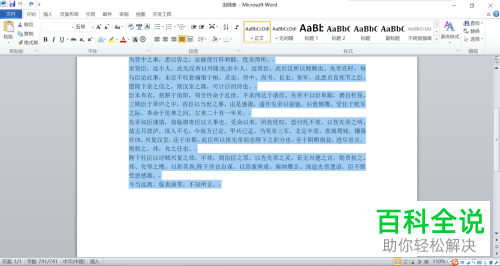
3. 然后点击页面上方的开始菜单,在下方的段落选项处,点击下拉符号。
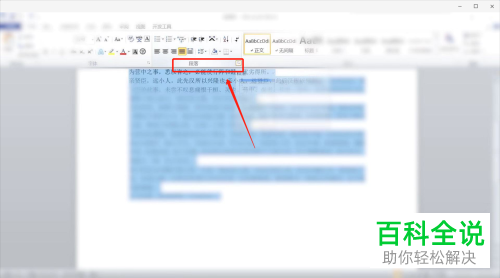
4. 如图,在弹出的段落窗口中,找到“缩进与间距”中的“行距”选项,点击下方的下拉符号,选择“固定值”,然后在右侧的“设置值”下方,输入20磅,最后点击窗口底部的 “确定”即可。
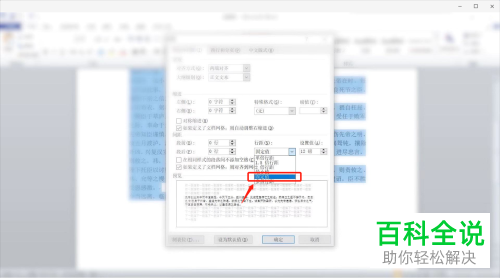

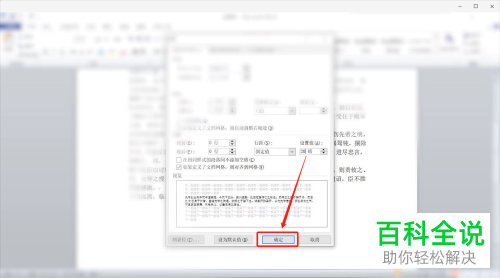
以上就是如何给Word文档中的行距设置成20磅的具体操作步骤。
赞 (0)

